Come reimpostare Microsoft Store o cancellare la cache di Windows Store
Una delle nuove funzionalità di Windows 11/10 è il download delle applicazioni di Windows Store . Spesso(Often) potresti riscontrare problemi in cui il download delle app di Windows Store si blocca a metà o quando tenti di installarlo o aggiornarlo sul tuo PC Windows 11/10/8.1; non funziona.
Il Microsoft Store è più un aspetto importante per Windows 11 a causa del supporto in arrivo delle applicazioni Android . Spesso(Often) potresti riscontrare problemi in cui il download delle app di Microsoft Store si blocca a metà o quando tenti di installarlo o aggiornarlo sul tuo PC Windows 11; non funziona.
Ripara o ripristina Microsoft Store tramite Impostazioni(Settings)
Windows 11
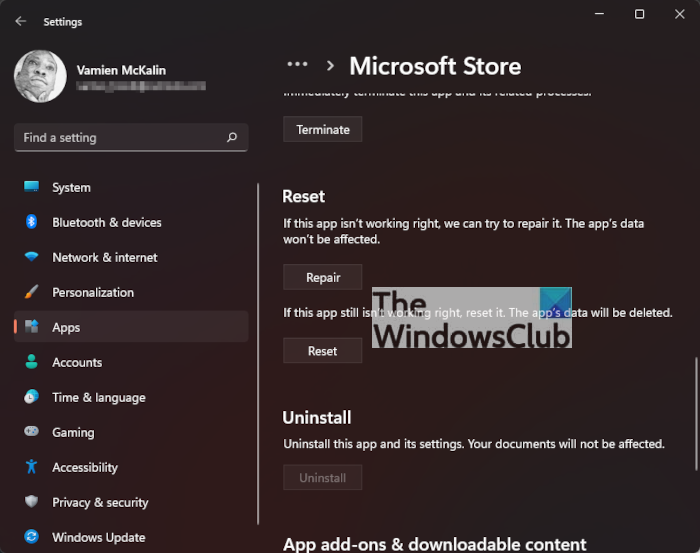
Quando si tratta di ripristinare Microsoft Store , devi solo avviare l' app Impostazioni(Settings) premendo il Windows key + I I. Da lì, fai clic su Apps > Apps & Features , quindi scorri verso il basso fino a trovare Microsoft Store nell'elenco.
Fare clic sul pulsante con tre punti(three-dotted) , quindi selezionare Opzioni avanzate(Advanced Options) . Scorri di nuovo verso il basso e fai clic su Ripristina(Reset) , e il gioco è fatto.
Windows 10

Per ripristinare Microsoft Store , apri Settings > Apps > Apps e funzionalità > Cerca (Search)Microsoft Store > Advanced Opzioni avanzate > Usa il pulsante Ripristina(Reset) .
SUGGERIMENTO(TIP) : Windows 11/10 ti consente anche di ripristinare le app di Microsoft Store tramite Impostazioni(Reset Microsoft Store apps via Settings) .
Cancella la cache di Windows Store(Windows Store Cache) con WSReset.exe
Per reimpostare la cache per Microsoft Store è possibile utilizzare le impostazioni di Windows(Windows Settings) o utilizzare lo strumento da riga di comando integrato noto come WSReset.exe .

Esegui CMD come amministratore(Run CMD as administrator) , digita WSReset.exe e premi Invio.
In alternativa, nella ricerca Inizia(Start) , digita wsreset.exe . Sul risultato visualizzato, fai clic con il pulsante destro del mouse e seleziona Esegui come amministratore(Run as administrator) .
Si aprirà una finestra del prompt dei comandi. Dopo un po' si aprirà Windows Store . Potresti (o meno) vedere il seguente messaggio di conferma:
The cache for the Store was cleared. You can now browse the Store for apps.
Ti riporterà quindi a Windows Store . Ora prova a installare o aggiornare le app o a scaricare nuove app e verifica se funziona come dovrebbe.
Perché ripristinare e svuotare la cache di Microsoft Store ?
Ci sono molti motivi per cui potresti voler ripristinare il Microsoft Store al suo stato predefinito. Vedi, ci sono momenti in cui lo Store non funziona come dovrebbe, o forse una o più app stanno funzionando. Ora, ci sono altri modi per risolvere i problemi con Microsoft Store , ma ripristinare e svuotare la cache è il migliore del gruppo.
Se ricevi un errore-
Windows cannot find ‘ms-windows-store:PurgeCaches’. Make sure you typed the name correctly, and then try again,
è necessario registrare nuovamente l' app di Windows Store eseguendo il comando seguente in una finestra del prompt dei comandi con privilegi elevati:
powershell -ExecutionPolicy Unrestricted Add-AppxPackage -DisableDevelopmentMode -Register $Env:SystemRoot\WinStore\AppxManifest.xml
Per inciso, il nostro software gratuito FixWin 10 , ti consente di ripristinare la cache di Windows Store(Windows Store Cache) , con un clic. Se questo non aiuta, potresti voler riparare l'immagine di Windows corrotta o l'archivio componenti(repair your corrupt Windows Image or Component Store) utilizzando DISM.
Letture correlate:(Related reads:)
- Ripara le app di Windows Store
- Windows Store non si apre(Windows Store is not opening) .
Related posts
Microsoft Store app viene rimosso quando si accede per la prima volta
Fresh Paint per Windows 10 è un dipinto facile da usare Microsoft Store app
Microsoft Store mancante o non installato in Windows 10
Download Adobe Reader app per Windows 10 da Microsoft Store
Come regalo Apps and Avatars dallo Microsoft Store su Windows 10
Migliori Productivity Apps Windows 10 dal Microsoft Store
Come disabilitare Microsoft Store in Windows 10 usando AskAdmin app
Best 4 YouTube apps su Microsoft Store per Windows 10
Best air Air Warfare per Windows 10 su Microsoft Store
Come fermare Remote Installation di Apps su Windows 10
Utilizzo dell'app iTunes da Microsoft Store su Windows 10
URI Commands per aprire Microsoft Store apps in Windows 11/10
Best Zombie Giochi per Windows 10 su Microsoft Store
Ballistic Mini Golf game per Windows 10 disponibile presso Microsoft Store
Come utilizzare Microsoft Store per scaricare Windows 10 apps & games
Come aprire Microsoft Store apps da Command Prompt
Elenco di Best Games in Microsoft Store per Windows 11/10
Microsoft Store error 0x80073CFE, lo package repository è danneggiato
Impossibile trovare, spingere o installare un'app da Microsoft Store su Windows 10
Come resettare Microsoft Store apps utilizzando PowerShell in Windows 10
